ستساعدك المقالة التالية: كيفية إعداد Magento 2 Multi Store
يدعم Magento 2 إنشاء متاجر متعددة تحت لوحة إدارة واحدة. يمكن أن يكون هذا مفيدًا للعلامات التجارية المتنامية لتوسيع أعمالها إلى أكثر من موقع واحد. يساعد بعدة طرق ، مثل
- سهولة إدارة الأعمال من خلال تكوين واحد.
- خفض التكلفة للوحدات النمطية والتكاملات التابعة لجهات خارجية.
- الاحتفاظ بقاعدة بيانات مشتركة للعملاء.
يمكنك إنشاء أي عدد تريده من المتاجر في Magento 2 ، وإدارتها من خلال لوحة إدارة مشتركة. يمكن أن يكون هذا مفيدًا جدًا عندما تكون عملك عالميًا ، وترغب في إنشاء إعداد متجر Magento 2 متعدد اللغات.
إذا كنت مبتدئًا في Magento ، وخسرت في معرفة الاختلافات بين عرض المتجر والمتجر ، فراجع هذا المنشور.
في هذا البرنامج التعليمي ، ابحث عن الطريقة التدريجية الكاملة لـ.
خطوات إنشاء متاجر متعددة في Magento 2
يمكن إنشاء متاجر متعددة تحت إدارة واحدة في منصة Magento 2. يمكنك إنشاء متاجر متعددة ضمن موقع ويب واحد ، أو إنشاء متاجر فردية ضمن مواقع ويب مختلفة.
في هذا المثال ، سننشئ موقعًا إلكترونيًا منفصلاً للمتجر الجديد.
ما عليك سوى تسجيل الدخول إلى لوحة إدارة Magento 2 الخاصة بك واتباع هذه الخطوات لإنشاء موقع Magento 2 متعدد المتاجر الخاص بك:
الخطوة 1: إنشاء موقع جديد
في القائمة اليمنى ، انتقل إلى المتجر> الإعدادات> جميع المتاجر. في قسم جميع المتاجر ، انقر فوق إنشاء موقع ويب ، وقم بتكوين الإعدادات التالية:
- اسم: أدخل اسمًا للموقع الجديد.
- شفرة: قم بتعيين رمز فريد للموقع الجديد.
- امر ترتيب: أدخل ترتيب الفرز للموقع ، الافتراضي هو “0”. (خياري)
أخيرًا ، انقر فوق ملف حفظ موقع الويب زر لحفظ الموقع الجديد.
الخطوة الثانية: إنشاء متجر جديد
الآن ، دعنا ننشئ متجر Magento 2 جديدًا ضمن موقع الويب الجديد الذي أنشأناه. انتقل إلى المتجر> الإعدادات> جميع المتاجر ، وانقر فوق إنشاء متجر ، وقم بتكوين الإعدادات التالية:
- موقع إلكتروني: اختر موقع الويب الذي أنشأناه سابقًا. (سيتم إنشاء هذا المتجر تحت الموقع المحدد)
- اسم: أدخل اسمًا لاسم المتجر هذا. (على سبيل المثال: meetanshi)
- شفرة: ضع رمزًا فريدًا لهذا المتجر.
- فئة الجذر: اختر فئة عرض المتجر.

انقر على حفظ المتجر زر لإنشاء متجر جديد في Magento 2.
الخطوة 3: إنشاء عرض متجر جديد
أخيرًا ، قم بإنشاء عرض متجر جديد ضمن المتجر الذي أنشأناه سابقًا. للقيام بذلك ، انتقل إلى المتجر> الإعدادات> جميع المتاجر ، وأنشئ عرض متجر باستخدام الإعدادات التالية:
- محل: حدد المتجر الذي تريد إنشاء عرض المتجر الجديد تحته.
- اسم: أدخل اسم عرض المتجر الجديد. (على سبيل المثال: Meetanshi)
- شفرة: قم بتعيين رمز فريد لعرض المتجر.
- حالة: اختر تمكين لجعل عرض المتجر نشطًا.
- امر ترتيب: أدخل ترتيب الفرز لعرض المتجر ، الافتراضي هو “0”. (خياري)
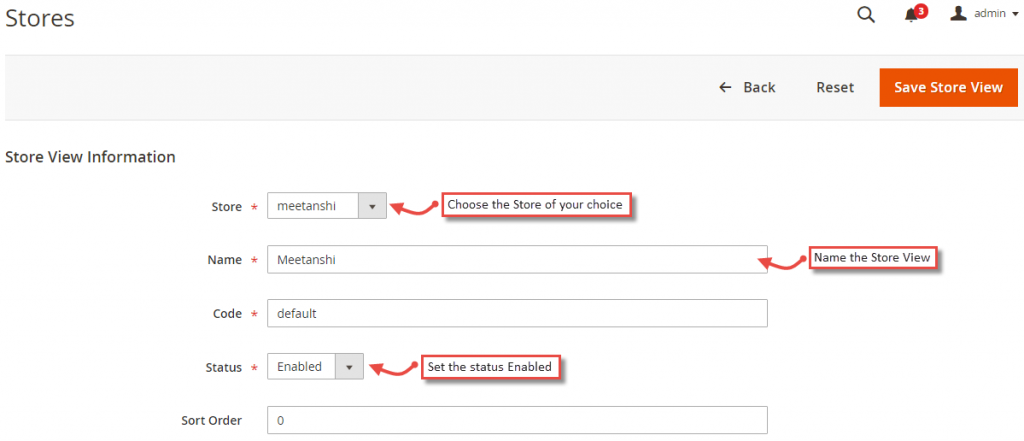
انقر حفظ عرض المتجر زر لحفظ عرض المتجر.
الخطوة 4: تمكين وضع المطور
هذه الخطوة اختيارية إذا كان لديك بالفعل وضع المطور ممكّنًا في Magento 2.
أولاً ، قم بتوفير الوصول إلى الأدلة المطلوبة باستخدام الأوامر التالية:
chmod -R a + wX var
chmod -R a + wX app / etc
chmod -R a + wX pub
بعد ذلك ، استخدم الأمر التالي لتمكين وضع المطور في Magento 2:
نشر bin / magento: mode: set developer
بدلاً من ذلك ، يمكنك أيضًا تمكين وضع المطور في Magento 2 عن طريق استبدال MAGE_MODE ‘=>’ default ‘بـ MAGE_MODE’ => ‘developer’ في الملف.
الخطوة 5: أضف ملفات index.php و. htaccess
قم بإنشاء مجلد جديد في مجلد Magento 2 ، على سبيل المثال demo5 ، وانسخ ملفات index.php و .htaccess من الدليل الجذر إليه.
استبدل الكود التالي في ملف index.php:
<؟ php تتطلب realpath (__ DIR__). "/../app/bootstrap.php" ؛ // مسار جذر magento bootstrap.php $ params = $ _SERVER؛ المعلمات $[\Magento\Store\Model\StoreManager::PARAM_RUN_CODE] = "القاعدة" ؛ // غيّر هذا بالرمز الذي اخترته في الخطوة. 4 دولارات بارامز[\Magento\Store\Model\StoreManager::PARAM_RUN_TYPE] = "موقع" ؛ // store or website $ bootstrap = \ Magento \ Framework \ App \ Bootstrap :: create (BP، $ params)؛ $ app = $ bootstrap-> createApplication (‘Magento \ Framework \ App \ Http’) ؛ bootstrap-> run ($ app) ؛
<؟ php تتطلب المسار الحقيقي (__ DIR__). “/../app/bootstrap.php” ؛ // مسار جذر ماجنتو bootstrap.php المعلمات $ = _SERVER $؛ المعلمات $[\Magento\Store\Model\StoreManager::PARAM_RUN_CODE] = “القاعدة” ؛ // غيّر هذا بالرمز الذي اخترته في الخطوة. 4 المعلمات $[\Magento\Store\Model\StoreManager::PARAM_RUN_TYPE] = “موقع” ؛ // متجر أو موقع ويب $ bootstrap = \ Magento \ Framework \ App \ Bootstrap :: إنشاء (BP، $ params)؛ $ app = $ bootstrap-> createApplication (‘Magento \ Framework \ App \ Http’) ؛ bootstrap-> run ($ app) ؛ |
الخطوة 6: إنشاء عنوان URL أساسي
بعد ذلك ، انتقل إلى المتاجر> الإعدادات> التكوين> عام> الويب ، واختر موقع الويب الذي أنشأناه في الخطوة 1 ، وقم بتوسيع عناوين URL الأساسية وتكوين الإعدادات التالية:
- URL الأساسي: أدخل عنوان URL الأساسي للموقع.
- URL الارتباط الأساسي: أدخل عنوان URL للرابط الأساسي للموقع.
- عنوان URL الأساسي لملفات العرض الثابتة (القيمة الافتراضية): أدخل URL لملفات العرض الثابتة.
- URL الأساسي لملفات وسائط المستخدم (القيمة الافتراضية): أدخل عنوان URL لملفات الوسائط ، واملأه في الحقول الموجودة أسفل عناوين URL الأساسية (آمنة) إذا لزم الأمر للوصول إلى “https”.

أخيرًا ، انقر فوق حفظ التكوين لحفظ الإعدادات.
الخطوة 7: مسح ذاكرة التخزين المؤقت لماجينتو 2
في النهاية ، امسح ذاكرة التخزين المؤقت لـ Magento 2.
انتقل إلى النظام> الأدوات> إدارة ذاكرة التخزين المؤقت وانقر فلاش ماجنتو مخبأ.
هذا كل شيء!
يمكنك تكرار الخطوات المذكورة أعلاه لإنشاء متاجر متعددة في تكوين Magento 2. في حال واجهتك أي صعوبات في اتباع الطريقة المذكورة أعلاه ، فلا تتردد في التعليق. سأكون سعيدا لمساعدتك.
إذا كنت تجد صعوبة في إنشاء متجر Magento 2 متعدد المتاجر ، فيمكنك دائمًا تعيين متخصصين معتمدين من Magento للقيام بذلك نيابة عنك. المتخصصون لدينا متاحون للتعيين مقابل أجر ثابت بالساعة أو على أساس المشروع. اتصل بنا مع متطلباتك وسيقوم أحد المديرين التنفيذيين لدينا بالرد عليك قريبًا.
شكرًا لك!! 🍀
